Excel图表如何设置数值轴在绘图区不同背景颜色
来源:网络收集 点击: 时间:2024-04-13【导读】:
工作中制作的图表为了更直观的显示,我们都会用很多种方法设置,如按数值轴的刻度设置绘图区不同的背景颜色。方法/步骤1/13分步阅读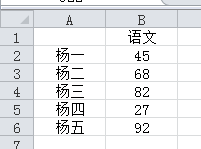 2/13
2/13 3/13
3/13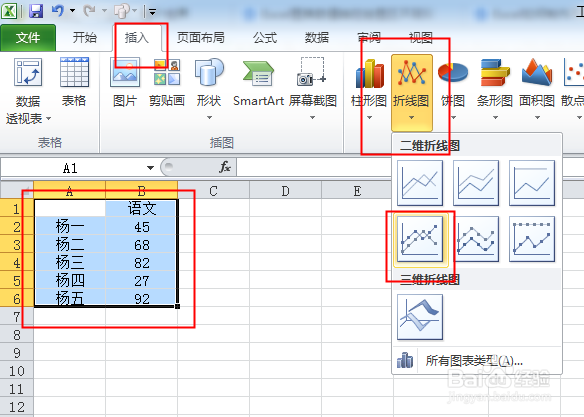 4/13
4/13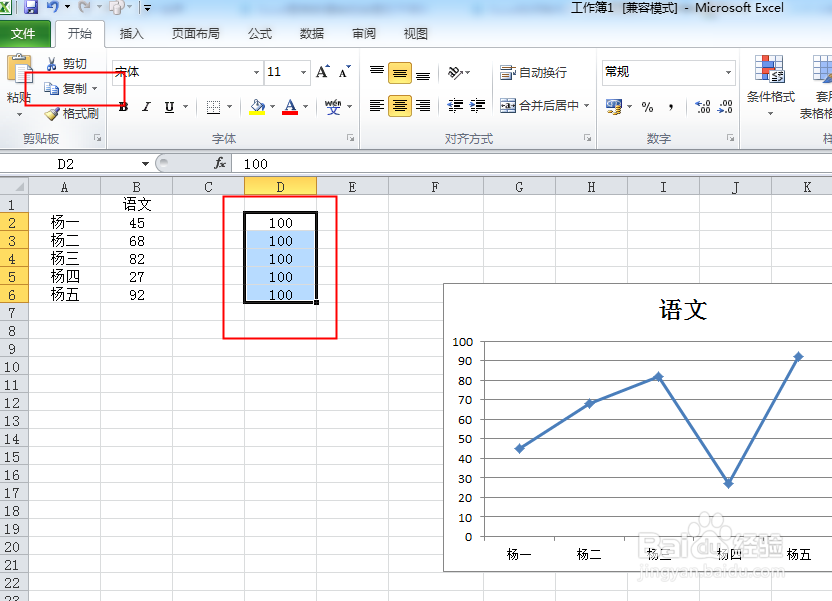 5/13
5/13 6/13
6/13 7/13
7/13 8/13
8/13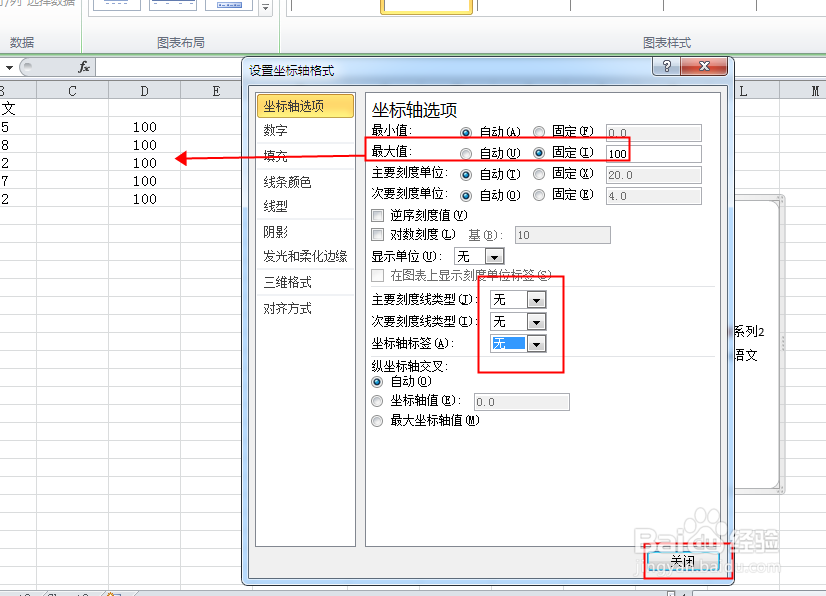 9/13
9/13 10/13
10/13 11/13
11/13 12/13
12/13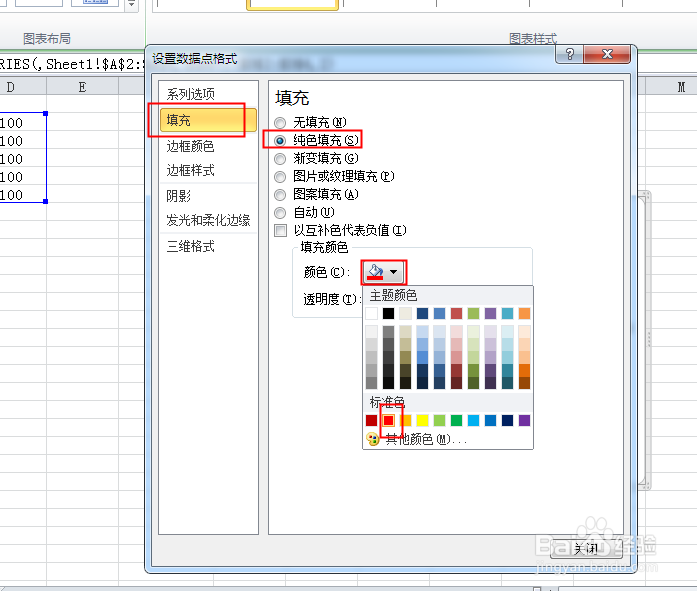 13/13
13/13
打开数据表。
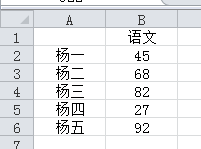 2/13
2/13做了辅助列,这个辅助列要是我们数据区的最大值。
 3/13
3/13选中数据区,点击插入,折线图,带数据标记的折线图。
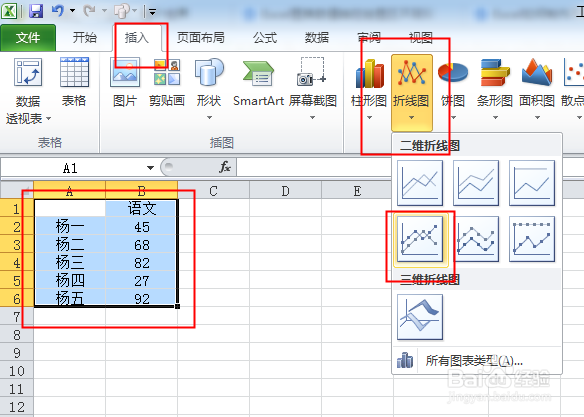 4/13
4/13选中我们刚添加的辅助列,点击复制。
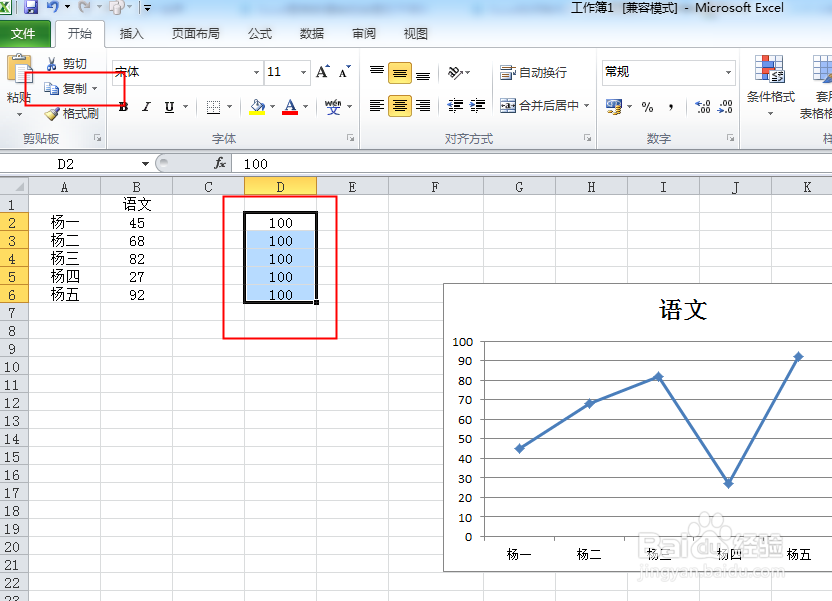 5/13
5/13选中图表,点击粘贴。
 6/13
6/13点击刚插入的数据系列,点击设计,更改图表类型,弹出对话框,点击条形图,簇状条形图。
 7/13
7/13在次横坐标轴上右击,点击设置坐标轴格式。
 8/13
8/13弹出对话框,设置好最大值,也就是我们辅助列的值,把主要刻度、次要刻度、坐标轴标签都选择无,关闭。
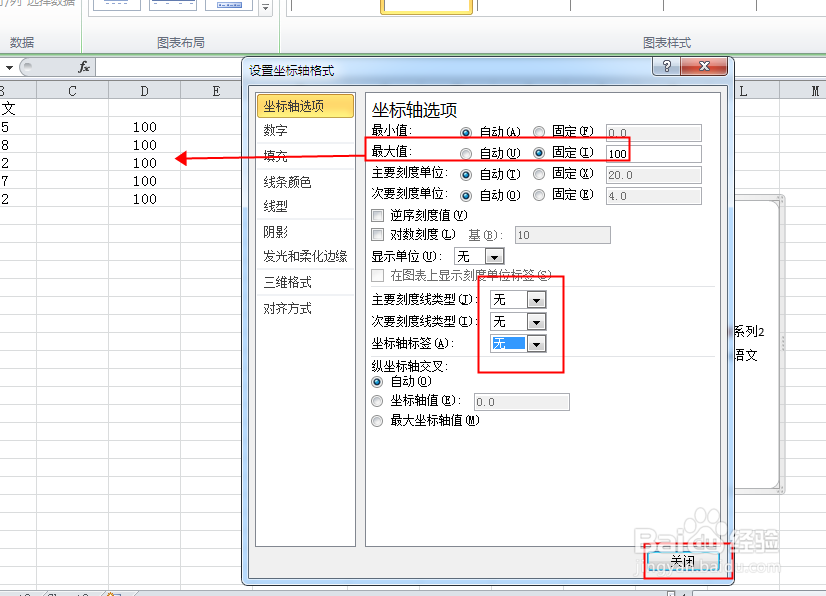 9/13
9/13在新添加的数据系列也就是条形图上右击,点击设置数据系列格式。
 10/13
10/13弹出对话框,把分类间距调整为0。
 11/13
11/13选中第一块数据系列,也就是最上边条形图右击,点击设置数据系列格式。
 12/13
12/13弹出对话框,点击填充,纯色填充,选择一种颜色。下面几条也分别设置相应的颜色。
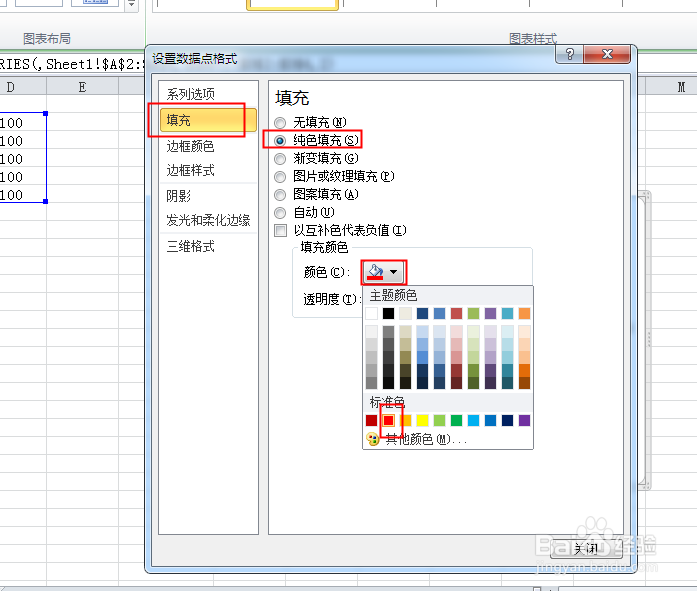 13/13
13/13看下图设置完成后的效果。

版权声明:
1、本文系转载,版权归原作者所有,旨在传递信息,不代表看本站的观点和立场。
2、本站仅提供信息发布平台,不承担相关法律责任。
3、若侵犯您的版权或隐私,请联系本站管理员删除。
4、文章链接:http://www.1haoku.cn/art_504615.html
上一篇:木筏求生如何制造地毯
下一篇:华为云空间如何恢复数据到另一个手机
 订阅
订阅